Shaxda tusmada
Maqaalku wuxuu sharxayaa sababta hyperlinks-ku aanay uga shaqaynayn Muuqaalka oo waxay bixisaa xalal dhowr ah oo lagu xallinayo arrinta. Hababkani waxay kuu ogolaanayaan inaad furto xiriirinta iimaylada Outlook-kaaga mar kale dhib la'aan, iyadoon loo eegayn nooca aad isticmaashid - Outlook 365, 2021, 2019, 2016, 2013, 2010, iyo hoose. >
>Kaliya qiyaas Tan... Waxaad had iyo jeer furtay xiriiriyeyaasha Outlook si fiican, ka dibna dhammaan hyperlinks-yada lama filaanka ah ayaa joojiyay shaqada, mar kasta oo aad gujiso xiriirinta emailka ku dhex jira, waxaad ku dambeyn doontaa inaad hesho qaladka. Gudaha Outlook 2010 iyo Outlook 2007 , fariinta khaladku waa sidan soo socota:
>Fadlan la xidhiidh maamulaha nidaamkaaga. >>
In Outlook 2019 - Outlook 365 , farriintu way ka duwan tahay inkasta oo macnaheeda uu yahay mid aan caddayn oo aan caddayn sidii hore:
Siyaasadihii ururkaaga ayaa naga hor istaagaya inaan u dhamaystirno falkan adiga. Wixii macluumaad dheeraad ah, fadlan la xidhiidh miiskaaga caawinta. >  >Cillad kale oo suurtagal ah waa kan: Fashilka guud. URL-ku wuxuu ahaa: //www.some-url.com. Nidaamku ma heli karo faylka la cayimay. >
>Cillad kale oo suurtagal ah waa kan: Fashilka guud. URL-ku wuxuu ahaa: //www.some-url.com. Nidaamku ma heli karo faylka la cayimay. >
Hadii ay tani tahay dhibaatada aad gashay, maqaalkani wuxuu kaa caawinayaa inaad si dhakhso ah u xalliso arrinta. Waxa kale oo aad baran doontaa sababta hyperlinks-ku aanay si sax ah ugu shaqaynayn Muuqaalkaaga si aanad laba jeer ugu turunturoobin isla dhagaxa.
Waa maxay sababta aan links ugu furi karin Outlook.wali ma shaqaynayso, noogu soo dir khadka faallooyinka waxaanan isku dayi doonaa inaan ogaano sababta oo aanu ka dhigno xiriirintaada inay u furmaan sidii ay ahayd. Waad ku mahadsan tahay akhrinta!
> 3>Ilaa hadda? Caadi ahaan, arrintani waxay soo baxdaa ka dib marka la furo Google Chrome ama laga beddelo browserka caadiga ah ee Internet Explorer una beddelo Chrome ama Firefox.Ka fiirso, browserka caadiga ah waa la bedeli karaa xitaa ogeysiis la'aantaada qaarkood ayaa ku dari kara ama dhaqan xumo. Codsiga ku rakibaya Chrome / Firefox oo ay la socdaan faylal u gaar ah oo ka dhigaya biraawsarkaaga intarneedka caadiga ah ilaa aad calaamadda ka saartid sanduuqa hubinta ee u dhigma. Iyo si dabiici ah, doorashadaas maaha mid aad loo dareemi karo, sidaas darteed qof kasta si fudud ayuu u eegi karaa inta lagu jiro rakibidda. Tusaalaha cad ee barnaamijyada noocaas ah waa Adobe Flash Player kaas oo laga yaabo inuu ku rakibo Chrome labadaba inta lagu jiro rakibaadda koowaad iyo cusbooneysiinta, markaa iska hubi inaad ka saartid ikhtiyaarkaas cusboonaysiinta soo socota si aad uga fogaato dhibaatada hyperlinks ee Outlook kaaga.
Hagaag. , tani waa sababta ugu badan ee caadiga ah, inkastoo xiriiriyeyaasha Muuqaalka laga yaabo inay joojiyaan shaqada xaaladaha kale qaarkood iyo xitaa iyada oo aan jirin sabab cad oo dhan. Hagaag, ogow in aad garanayso sababta iyo cawaaqibta, aynu aragno sida aad u xalin karto dhibaatada.
>Sida loo hagaajiyo hyperlinks oo aan shaqaynayn Outlook
Waxaan ku bilaabi doonaa talaabooyinka cilad bixinta ugu fudud ee Qaado wakhtiga iyo dadaalka ugu yar, markaa waxa macno leh in la raaco hababka hoos ku qoran si ay u kala horreeyaan iyo ka dib isku day kastaxalku hubi in aad mar kale ka furi karto links gudaha Outlook. Xalalkani waxay u shaqeeyaan dhammaan noocyada Microsoft Outlook 365 - 2010.
Isticmaal Microsoft Fix it tool
Nasiib wanaag annaga, Microsoft guys waxay ka warqabaan arrinta "hyperlinks in Outlook ma shaqeynayo" waxay mar hore ka shaqeeyeen hagaajin. Marka, waxa ugu horreeya ee aad isku daydo waa soo dejinta iyo socodsiinta Microsoft's Fix It Tool ee noocaaga Windows.
Oo xitaa haddii aad tahay "Aniga lafteyda ayaan samayn doonaa!" nooca qof ah, waxaan si adag kula talin lahaa inaad u ogolaato Microsoft inay kuu hagaajiso kiiskan gaarka ah. Marka hore, sababtoo ah waa dariiqa dheereeya, marka labaad, sababtoo ah way ka sii badbaado badan tahay, marka saddexaad, haddii ay wax qaldamaan, waxaad si hubaal ah u garanaysaa cidda lagu eedeynayo : )
Marka, sii tallaal iyo haddii hagaajintu ay shaqeysay. adiga, naftaada u hambalye, waadna xidhi kartaa boggan. Haddii aadan weli awoodin inaad furto xiriiriyeyaasha Outlook, fadlan sii wad akhrinta oo isku day hababka kale.
U deji Internet Explorer iyo Outlook sida barnaamijyada caadiga ah
>- > Windows 7 iyo wixii ka sareeya, waxaad dejin kartaa barnaamijyada caadiga ah adiga oo aadaya Control Panel > Barnaamijyada Default > dhagsii Deji barnaamijyadaada caadiga ah .
- Dooro Internet Explorer gudaha Barnaamijyada liiska oo dhagsii Barnaamijkan u dhig mid default
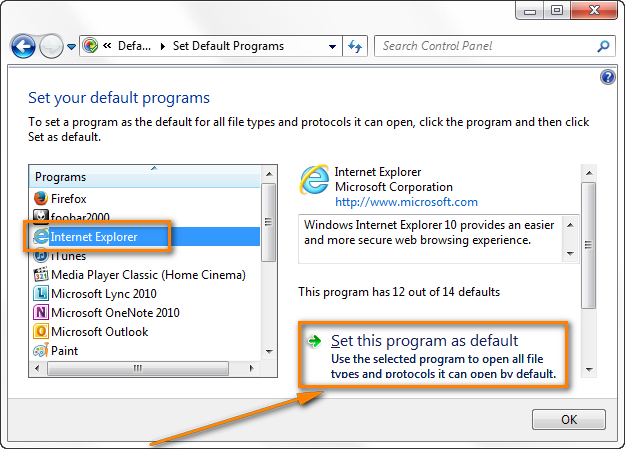 > >
> > - Raadi Microsoft Outlook gudaha Barnaamijyada liiska oo sidoo kale u dhig sida default.
Daaqadda Windows XP, waad awoodaaSi la mid ah samee adiga oo aadaya Control Panel > Ku dar oo ka saar Barnaamijyada & GT; Barnaamijyada caadiga ah & gt; Deji barnaamijyadaagii caadiga ahaa .
Habab kale oo aad ku geli karto " Dejinta barnaamijyadaada caadiga ah " waa adiga oo gujinaya Internet Explorer's icon > Ikhtiyaarada Internetka & GT; Barnaamijyada tab & GT; Deji barnaamijyada .
>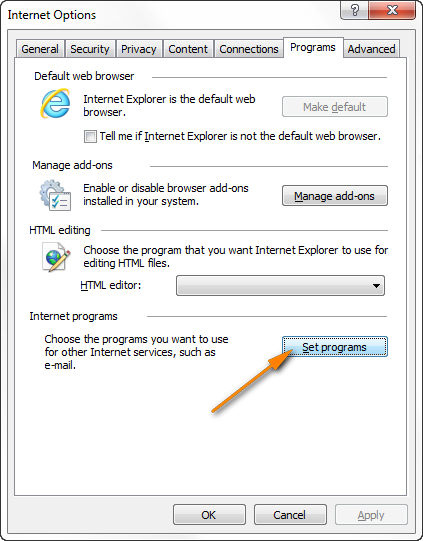 > > 20> Dib u billow Muuqaalka oo hubi in isku-xidhka-xirayaashu ay shaqaynayaan. Haddii ay ku guuldareystaan inay furaan mar kale, u gudub habka xiga.
> > 20> Dib u billow Muuqaalka oo hubi in isku-xidhka-xirayaashu ay shaqaynayaan. Haddii ay ku guuldareystaan inay furaan mar kale, u gudub habka xiga. - Dib u soo geli Chrome ama Firefox, mid kasta oo hore loogu dejiyay browser-kaaga caadiga ah. Xidhiidhada soo dejinta oo ay la socdaan tilmaamo faahfaahsan ayaa laga heli karaa halkan:
- >
- Soo deji Google Chrome > Soo deji Firefox
> deji Chrome / Firefox sida browserka caadiga ah. - Hubi haddii hyperlinks ay ku shaqeeyaan Muuqaalkaaga.
- Haddii aad hadda furi karto Outlook links, markaa waxaad si ammaan ah u dejin kartaa Internet Explorer sida browserka caadiga ah. Si aad tan u samayso, fur Internet Explorer oo guji Tools icon > Xulashada internetka . Ka dib u gudub Barnaamijyada tab, oo dhagsii Samee badhanka default . Guji OK oo xidh Internet Explorer.
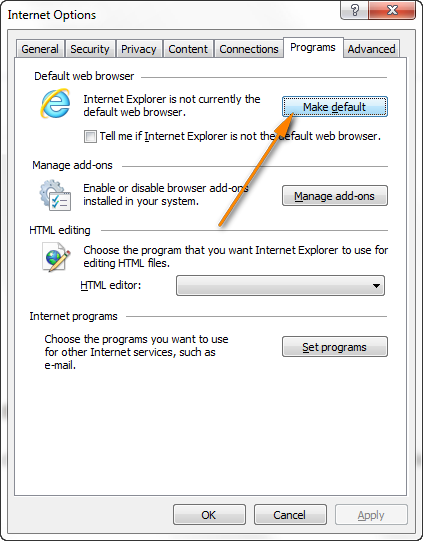 >
> - Ka saar Google Chrome ama Firefox haddii aadan u baahnayn iyaga, waxaana rajeyneynaa inaadan wax dhibaato ah kala kulmi doonin isku xirka Muuqaalkaaga mar dambe. > 20> Ogow. : Kahor intaadan bedelin browser-ka caadiga ah, xidh Chrome/Firefox oo iska hubi in nidaamka chrome.exe ama firefox.exe aanu ku shaqayn Maareeyaha Hawsha marka aad IE u dhigayso browserka caadiga ah. Si aad u furto maamulaha Hawsha, ama taabo Ctrl+Shift+Esc ama midigta guji tabbarka oo dooro " Start Task Manager " Muuqaalkaaga ma shaqaynayo mar dambe ka dib markaad furto Chrome, Firefox ama codsi kasta oo kale (tusaale HTML tifaftirayaasha webka) kuwaas oo si toos ah u furaya faylalka HTML, bedelida ururada HTM/HTML ee diiwaanka ayaa ku caawin kara. <0 Muhiim! Fadlan aad uga taxaddar marka aad wax ka beddelayso nidaamka diiwaangelinta. Haddii aad ka shaqaynayso deegaan shirkadeed, waxa ay fikrad fiican noqon kartaa in aad caawimo weydiiso maamulaha nidaamkaaga ama qofka IT-ga Si kastaba ha ahaatee, ka hor inta aanad wax ka beddelin diiwaanka, hubi inaad abuurto nidaamka soo celinta bartaada iyo kaydintaada si buuxda u diiwaan geli, kaliya si aad u noqoto dhinaca nabdoon. Tilmaamaha soo socda ee tillaabo-tallaabo ah ee ka imanaya Microsoft ayaa laga yaabaa inay aad waxtar u leeyihiin runtii: Sida loogu kaydiyo diiwaanka Windows 8 - 11.
- Diiwaanka diiwaanka, baadho HKEY_CURRENT_USER\Software\classes\.html. Xaqiiji in Default qiimahiisu yahay htmlfile.
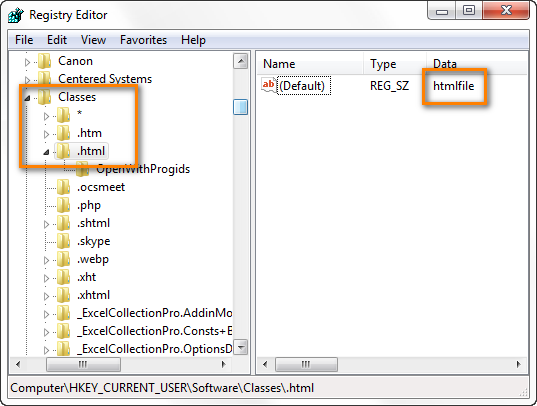
- Haddii Default qiimuhu yahay ChromeHTML ama FireFoxHTML (waxay kuxirantahay browserka aad rakibtay), midig guji oo dooro wax ka beddel... > 25>
- U beddel Qiimaha htmlfile .
- ku celi tillaabooyinka 3 iyo 4 ee .htm iyo . shtml furayaasha > Dib u bilaw kombiyuutarkaaga
- Bilow Internet Explorer, guji Tools icon
 oo dooro Internet Options . >U beddel Advanced tab oo dhagsii Dib u habeyn badhanka (haddii aad isticmaasho Internet Explorer 6 ama ka hooseeya, waxaad ka heli doontaa ikhtiyaarkan tab barnaamijyada).
oo dooro Internet Options . >U beddel Advanced tab oo dhagsii Dib u habeyn badhanka (haddii aad isticmaasho Internet Explorer 6 ama ka hooseeya, waxaad ka heli doontaa ikhtiyaarkan tab barnaamijyada). - Dib u-habayntaDaaqadda Settings Internet Explorer ayaa furmi doonta oo waxaad doorataa Delete settings personale sanduuqa hubinta, dabadeed dhagsii Dib u deji .
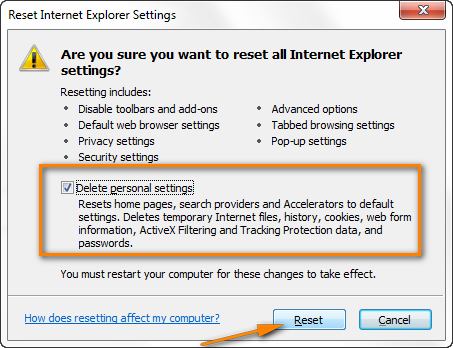 >
> - Riix badhanka Xir marka hawsha dib-u-dejinta la dhammeeyo.
- Hubi in aad u dejiso Internet Explorer iyo Outlook sida barnaamijyada caadiga ah, sidii aan hore uga soo hadalnay tan.
- Xir ka dibna fur Internet Explorer mar kale ka dibna hubi in hyperlinks ay mar kale ka shaqaynayaan emails kaaga, hawlaha iyo waxyaabaha kale. >
- Fur tafatiraha Diiwaanka Sida aad u xasuusato, waxaad u baahan tahay inaad gujiso badhanka Start , ku qor regedit kadibna taabo Enter . >
- Raadi furaha diiwaangelinta ee soo socda:
HKEY_LOCAL_MACHINE\Software\Classes\htmlfile\shell\open\command - Midigta guji command ka-hoosaadka oo dooro Dhoofinta ka dhex-yaal macnaha guud
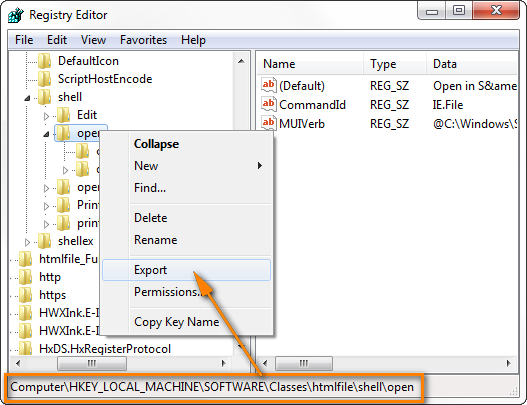 > >>>
> >>> - Ku qor magaca faylka oo kuu fudud inaad xasuusato, tusaale; "Furaha la dhoofiyey" oo ku keydi laanta diiwaanka galka qaar ka mid ah.
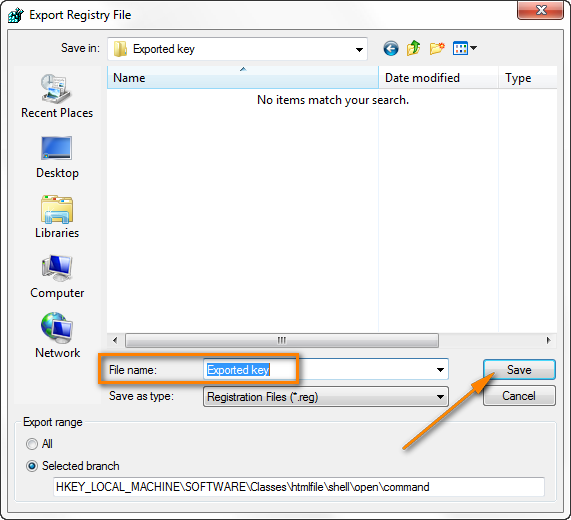
- Xir Tifaftiraha Diiwaanka.
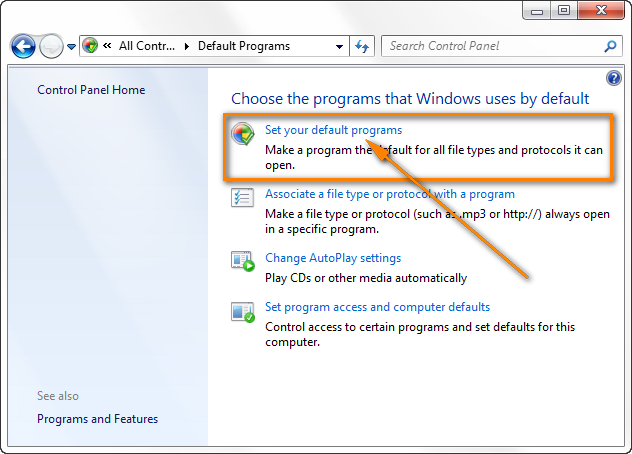 > >
> > Dib u rakib Chrome ama Firefox
Haddii xiriiriyayaashu ay joojiyaan inay ku shaqeeyaan Muuqaalkaaga ka dib markii aad furtay Google Chrome (ama Firefox) intaad waxaa loo dhigay browser-kaaga caadiga ah , isku day inaad IE u dejiso sida default ka hor inta aanad furin browser kale si aad uga hortagto dhibaatada. Waa tan waxa aad samayso:
>- >
Hadda oo aad qaadatay taxaddarkii lagama maarmaanka ahaa, waxaad diyaar u tahay inaad sii waddo samaynta isbedeladasanduuqa, ku qor regedit ,kadib dhagsii appka Registry Editor.
Habka beddelka ah ee lagu samayn karo isla beddelka diiwaangelinta waa inaad gujiso Start badhanka oo ku qor amarka hoose si toos ah khadka raadinta ee Win 7 ama Win. 8. Haddii aad leedahay Windows version hore, guji Start & gt; Run ka dibna geli amarka gudaha sanduuqa furan
REG ADD HKEY_CURRENT_USER\Software\Classes\.htm /ve /d htmlfile /f
Dabadeed geli amar la mid ah .htm iyo . shtml furayaasha.
Dib u deji dejinta Internet Explorer
>Haddii dhibka ku jira isku xirka Muuqaalkaaga uu sii jiro, isku day inaad dib u dejiso dejinta Internet Explorer. >- > Xaqiiji in Muuqaalkaagu xidhan yahay.<17
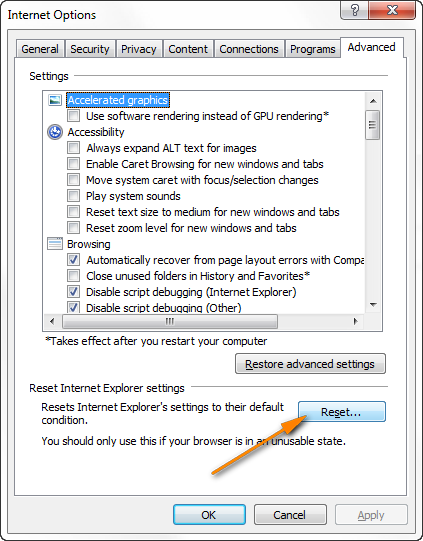 >
> Ka soo deji furaha diiwaanka kumbuyuutar kale
>Haddii dhawaan aad u cusboonaysiisay nooc ka cusub Internet Explorer, Furaha diiwaanka ee soo socda ayaa laga yaabaa inuu xumaado ama maqan yahay: HKEY_Local_Machine\Software\Classes\htmlfile\shell\open\command > Waxaad hagaajin kartaa tan adoo ka soo dejinaya kombuyuutar kale oo caafimaad qaba mashiinada ay saameysay. Xusuusin: Waxaad u baahan doontaa inaad hesho xuquuqda maamulaha awood u leh soo dejinta faylka diiwaanka Sidoo kale, fadlan aad uga taxaddar markaad samaynayso qalliinkan. Haddii aad samayso hal khalad oo yar marka aad gacanta ku soo dejinayso furaha, tusaale. koobi ka soo qaado / u rogo laanta diiwaanka khaldan, waxa laga yaabaa in aad dhibaato aad u daran kala kulanto kombayutarkaga. Haddii xaaladdan ugu xun ay dhacdo, hubi inaad abuurto nidaamka soo celinta marka hore, si
Hagaag, hadda oo aan bixiyay kelmad digniin ah oo aad maqashay ( rajada : ), u gudub kombuyuutar kale halkaas oo Outlook links si fiican u shaqeeyo oo samee sidan soo socota:
1. Ka rar furaha diiwaanka kumbuyuutarka oo aan wax dhibaato ah ka qabin isku xirka Outlook.
2. Soo rar furaha diiwaanka kumbuyuutarka dhibaatada leh.
Tallaabadan waxay u badan tahay inay tahay tii ugu fududayd ee aan maanta samaynay. Kaliya koobi ka samee furaha diiwaanka la dhoofiyay ee desktop-ka (ama gal kasta) kumbiyuutarka ay saameysay, ka dibna laba jeer dhagsii faylka .reg.
3. Hubi in qiimaha Default ee HKEY_CLASSES_ROOT \.html furaha uu yahay htmlfile.
Si aad tan u hubiso, mar kale dhag sii badhanka Start, ku qor regedit si aad u furto tafatiraha Diiwaankaka dibna u gudub HKEY_CLASSES_ROOT \.html furaha. Dhawr jeer ayaanu samaynay hawlgaladan maanta, marka waxaan rumaysanahay in hadda aad awoodid inaad tan samayn karto adiga oo madaxaaga taagan htmlfile , wax ka beddel si la mid ah sidii aan ugala hadalnay Tafatirka diiwaanka gacanta mar kale dhib la'aan. Haddi ay ka soo horjeedaan dhammaan dhibaatooyinka ay arintu sii socoto oo aadan weli furi karin links gudaha Outlook, ku soo celi nidaamkaaga sidii xalkii ugu dambeeyay.
Dib u soo celinta nidaamka
System soo celinta waa hab lagu baabiiyo isbedelada xanaaqa Kumbuyuutarkaaga nidaamkaaga si aad dib ugu soo celiso bartii hore ee waqtiga
> Waxaad furi kartaa System Restore adiga oo gujinaya Start badhanka oo ku qor System Restore gudaha goobta raadinta. Kadib dhagsii Enter ama xoogaa sug oo dooro System Restore liiska natiijooyinka.Daaqadda wada hadalka System Restore, waxaad midkood raaci kartaa Dib u soo celinta lagu taliyay" """"""""""""""""""""""""""""""""""""""""""""""""""""" 1>Dooro meel kale oo lagu soo celinayo" marka aad hubiso in wax waliba si fiican u shaqeeyeen oo ay ku jiraan hyperlinks in Outlook Waxaan rajeynayaa inaad u aragto maqaalka mid waxtar leh oo mid ka mid ah hababka kor ku xusan ay kuu shaqeeyeen. If hyperlinks in your Outlook emails

